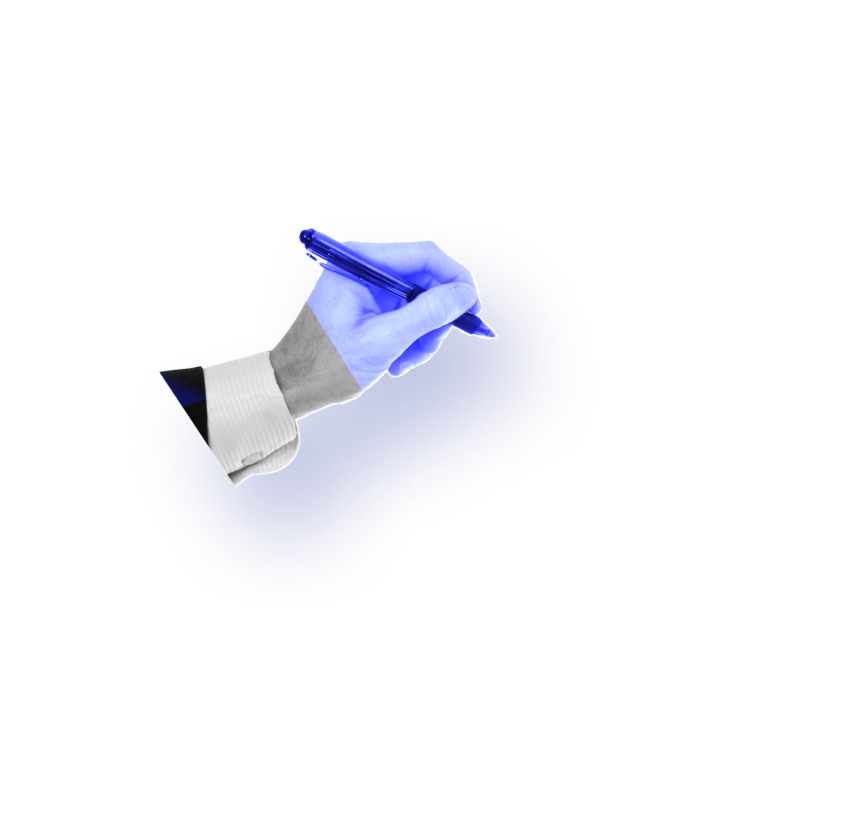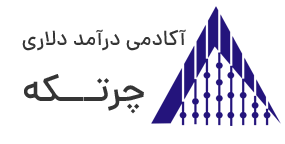ترید با هوش مصنوعی (Artificial intelligence)
در عصر جدید معاملات خودکار یا ترید با هوش مصنوعی با استفاده از PionexGPT، TradingView، و ربات سیگنال پایونکس امکانپذیر است. در این مقاله، مراحل انجام این فرآیند را به زبان ساده توضیح میدهیم.
- ایجاد کد Pine Script در PionexGPT برای TradingView
ابتدا، در PionexGPT یک کد Pine Script برای نمودارهای TradingView ایجاد میکنیم. این کد، الگوریتم معاملاتی ما را تعریف میکند.
- بکتست در TradingView
با استفاده از نمودارها و دادههای تاریخی در TradingView، الگوریتم معاملاتی خود را بکتست میکنیم. این کار به ما کمک میکند تا عملکرد الگوریتم را در شرایط بازار گذشته ارزیابی کنیم.
- معاملات خودکار با ربات سیگنال پایونکس:
سپس، با استفاده از ربات سیگنال پایونکس، الگوریتم معاملاتی خود را به صورت خودکار اجرا میکنیم. این ربات، سیگنالهای معاملاتی را از الگوریتم ما دریافت کرده و معاملات را برای ما انجام میدهد.
- ارسال هشدارهای معاملاتی از TradingView به Pionex
در نهایت، با استفاده از امکانات TradingView، میتوانیم هشدارهای معاملاتی را تنظیم کنیم و آنها را به Pionex ارسال کنیم. این کار به ما کمک میکند تا اطلاعات مهم را به ربات سیگنال پایونکس ارسال کرده و معاملات را بر اساس آن انجام دهیم.
با دنبال کردن این مراحل، میتوانید به راحتی و با قدرت، به عصر جدید معاملات خودکار پیوسته و به بهرهوری بیشتر در بازارهای مالی دست یابید.
نوشتن استراتژی سودساز با هوش مصنوعی
به عنوان مثال استراتژی معاملاتی ما بر اساس استفاده از میانگین متحرک نمایی (EMA) ساخته میشود. در این استراتژی سود ساز ، وقتی که میانگین متحرک نمایی 9 روزه از میانگین متحرک نمایی 21 روزه بیشتر باشد، ما وارد موقعیت خرید میشویم. همچنین، زمانی که میانگین متحرک نمایی 9 روزه از میانگین متحرک نمایی 21 روزه کمتر باشد، از موقعیت طولانی خارج میشویم.
در این استراتژی، میانگین متحرک نمایی (EMA) با دو مقدار مختلف 9 و 21 روزه مورد استفاده قرار میگیرد. وقتی میانگین متحرک نمایی 9 روزه بزرگتر از میانگین متحرک نمایی 21 روزه باشد، این نشانگر یک سیگنال خرید است. به عبارت دیگر، این معنی دارد که روند قیمت در حال افزایش است و ما میتوانیم برای گرفتن موقعیت خرید وارد بازار شویم. از طرفی، وقتی که میانگین متحرک نمایی 9 روزه کمتر از میانگین متحرک نمایی 21 روزه باشد، این نشانگر یک سیگنال فروش است. در این حالت، روند قیمت در حال کاهش است و بهتر است از موقعیت طولانی خارج شویم.
حالا که استراتژی معاملاتی خود را توضیح دادیم، باید کد Pine Script متناظر با این استراتژی را ایجاد کنیم تا بتوانیم آن را در TradingView استفاده کنیم.
با نوشتن درخواست خود برای هوش مصنوعی این کد به ما داده می شود و ما باید این کد را کپی و در تریدینگ ویو بارگذاری کنیم.
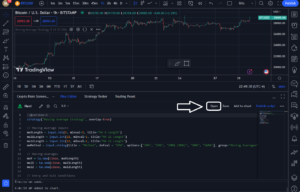
سپس کد خود را در PineEditor قرار دهید، روی ذخیره کلیک کنید، و سپس روی افزودن به نمودار کلیک کنید. در این قسمت استراتژی معاملاتی خود را به چارت اضافه کرده و می توانید آن را ذخیره کنید.
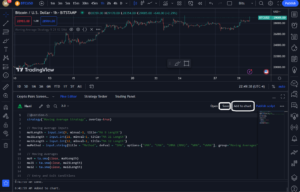
مرحله 2 – بک تست در TradingView
در مرحله بعد، بیایید استراتژی را با استفاده از قدرت TradingView BackTesting آزمایش کنیم.
بر روی Strategy Tester در کنار تب Pine Editor کلیک کنید و عملکرد استراتژی خود را مشاهده خواهید کرد.
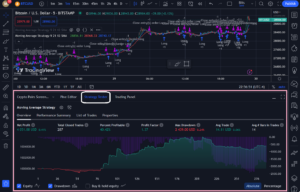
می توانید روی Indicator کلیک کنید و تنظیمات را انجام دهید و همچنین جفت ارز خود را تغییر دهید تا ببینید استراتژی برای کدام ارزها بهتر عمل می کند. هنگامی که استراتژی عالی را برای خود تعیین کردید، بیایید این استراتژی را در پلتفرم معاملاتی پایونکس خودکار کنیم.
مرحله 3 – معاملات خودکار را با ربات سیگنال Pionex انجام دهید
حال بیایید پایونکس را برای پذیرش سیگنال های معاملاتی از پلتفرم TradingView راه اندازی کنیم.
- روی Futures – FuturesBot در بالای پلتفرم معاملاتی پایونکس کلیک کنید
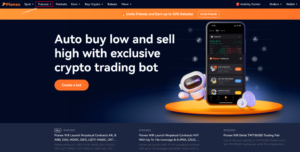
- ربات سیگنال را در صفحه FuturesBot خواهید دید.

- روی ایجاد در ربات سیگنال کلیک کنید.
- با افزودن یک سیگنال معاملاتی، به حساب معاملاتی پایونکس خود، امکان معاملات توسط TradingView به حساب شما فراهم میشود. برای این منظور، باید یک آدرس وب اختصاصی برای TradingView ایجاد کنیم تا این پلتفرم بتواند کدهای معاملاتی را به پایونکس ارسال کند. این آدرس وب مشابه یک صندوق پستی عمل میکند که پستچی نامهها را به آدرس خانه شما تحویل میدهد.
- همچنین، برای اطمینان از امنیت، یک کد مخفی نیز باید ایجاد کنیم که فقط به TradingView اجازه دسترسی داشته باشد. این کد مخفی به Pionex امکان میدهد تا سفارشات را فقط با این کد مخفی تایید کند. این فرایند بسیار ساده است و تمامی کارهای لازم برای تولید کد انجام شده است. شما فقط کافی است که کد را کپی کرده و در محل مناسب وارد کنید.
- حالا میتوانید بر روی “TradingView Custom Signal” کلیک کنید تا به قسمت مربوطه بروید و این موارد را انجام دهید.
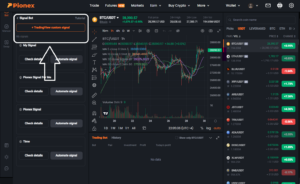
- یک نام برای سیگنال خود وارد کنید تا بتوانید استراتژی را تشخیص دهید. زیرا ممکن است استراتژی های زیادی داشته باشید.
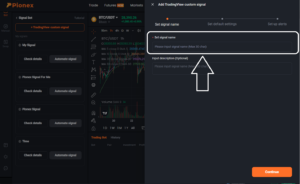
- هر توضیحی در مورد سیگنال برای مرجع خود اضافه کنید.
- روی گزینه I have edited and save settings کلیک کنید و Continue را بزنید.
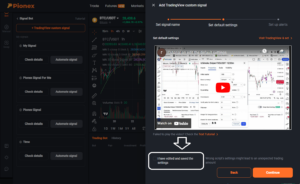
- پایونکس آدرس Webhook را برای TradingView و پیام مخفی را برای سیگنال برای TradingView ایجاد می کند.
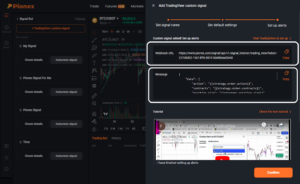
- اکنون مرحله 3 را تکمیل کرده اید.
مرحله 4 – شروع به ارسال هشدارهای معاملاتی از TradingView به Pionex کنید
حالا بیایید به TradingView بگوییم که معاملات را به حساب شما در پلتفرم معاملاتی پایونکس ارسال کند
- به نمودار TradingView بروید که در آن می خواهید استراتژی را اعمال کنید
این مقاله چقدر برایتان مفید بود؟
میانگین امتیاز 3 / 5. تعداد آرا: 13